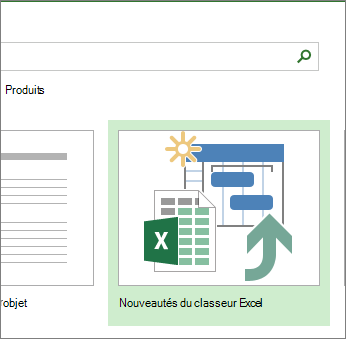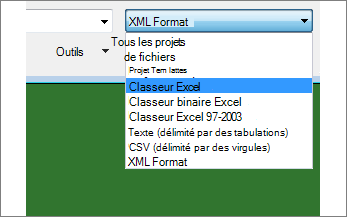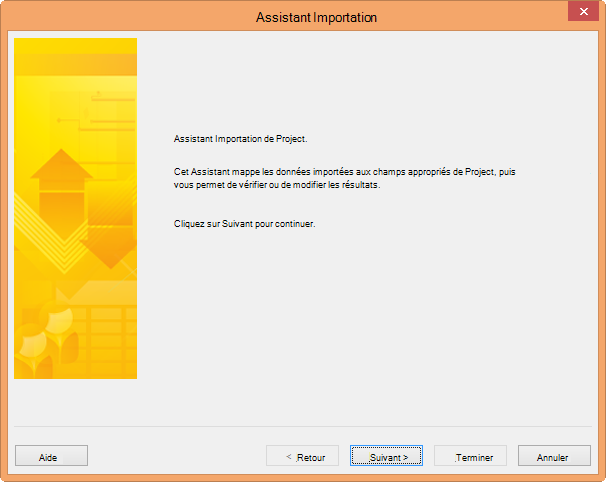Remarque : Microsoft Project pour le web va bientôt devenir Planificateur Microsoft. Vous pouvez continuer à utiliser la plupart des fonctionnalités Project pour le web dans le nouveau Planificateur une fois son déploiement effectué dans votre organisation. Pour en savoir plus sur le nouveau Planificateur, consultez Foire aux questions sur Planificateur et Aide et apprentissage Planificateur.
Si vous avez démarré votre projet dans Excel, mais que vous avez besoin de gérer des planifications plus complexes, le partage des ressources et le suivi, vous êtes probablement prêt à déplacer vos données dans Project. Pour ce faire, utilisez l’Assistant Importation de projet. Suivez simplement les étapes pour importer les données dans un projet nouveau ou existant, et l’Assistant les mappe automatiquement aux champs Projet appropriés.
-
Dans Projet, sélectionnez Fichier > Nouveau.
-
Dans la page Nouveau , sélectionnez Nouveau dans le classeur Excel.
-
Dans la zone Ouvrir , appuyez sur la flèche en regard de Format XML, puis sélectionnez Classeur Excel ou Classeur Excel 97-2003 (si les données de votre projet sont dans un format de fichier antérieur).
-
Recherchez et sélectionnez le classeur que vous souhaitez importer. Sélectionnez Ouvrir.
-
Dans l’Assistant Importation, sélectionnez Suivant pour commencer, puis suivez les étapes pour terminer l’importation.
-
À l’étape 2, créez une carte à partir de zéro ou choisissez une carte prédéfinie disponible qui correspond à vos données, puis sélectionnez Suivant.
-
À l’étape 3, importez vos données dans un nouveau projet ou le projet que vous avez ouvert, puis sélectionnez Suivant.
-
À l’étape 4, choisissez le type d’informations que vous importez afin que l’Assistant puisse les mapper d’Excel à Project, puis sélectionnez Suivant.
-
À l’étape 5, vérifiez les champs mappés, effectuez les ajustements nécessaires, puis sélectionnez Suivant.
-
À la dernière étape, sélectionnez Enregistrer la carte si vous souhaitez la réutiliser, puis sélectionnez Terminer.
-
En savoir plus sur l’importation et l’exportation de données de projet
-
Si vous commencez régulièrement vos projets dans Excel, essayez d’utiliser un des modèles de projet disponibles dans ce logiciel. Ils sont conçus de manière à utiliser les champs appropriés afin de faciliter le mappage d’Excel vers Project. Dans Excel, sélectionnez Fichier > Nouveau, puis choisissez un modèle de projet tel que la liste des tâches Microsoft Project.
-
Vous pouvez également exporter des données à partir de Project vers Excel à des fins d’analyse des données et de création de rapports visuels.